こんにちは(^^♪山ばりゅです。
なんか、11月ごろからパソコン立ち上げると、勝手にLINEが立ち上がるようになってるんです。
LINEをパソコンで使用しなければ、うっとおしいことこの上ないですよね。私もLINEはパソコンでは使わないので、Windows10に勝手にLINEを立ち上げないようにサクッと設定してしまいました。
もしかして、あなたも同じ現象で悩んでおられるかと思いまして、今回はLINEを勝手に起動させないようにする設定方法をご紹介したいと思います。
といっても、難しい作業ではなく、2~3分ほどあればすぐに設定できますので、もし「LINEが勝手に起動する問題」でお悩みであれば、ぜひ今回も最後までお付き合いいただければと思います。
気が付くとLINEが勝手に起動している 起動させないようにする設定方法
私も11月ごろからだったと思うのですが、パソコンを立ち上げるとLINEが勝手に起動するようになってたんですね。
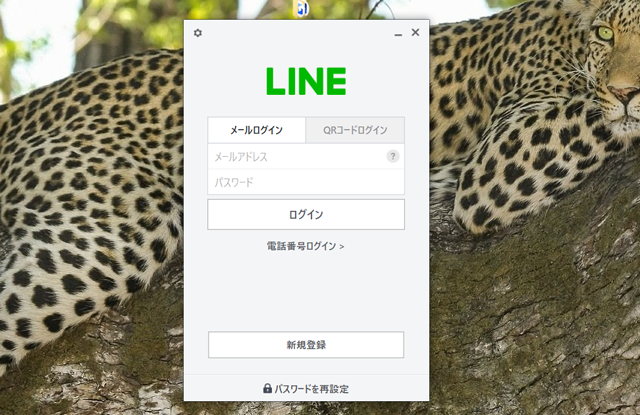
立ち上げるとこんな感じで、ログイン画面が出てきません??
どうも、11月ごろからパソコンを立ち上げるとLINEが起動するように設定されているようなんですね。
しかも、LINEアプリがパソコンに入っていない場合は、勝手にインストールしてくれるおまけつき。
まぁ、確かに結構使用率高いアプリだとは思いますが、わざわざご丁寧にパソコン立ち上げる度にLINE起動してもらわなくても、使いたい時に使いますよね。タスクバーもあるし。
ということで、勝手に起動しないようにサクッと設定してしまいましょう。
LINEが勝手に起動しないように設定する方法
やり方は超簡単。
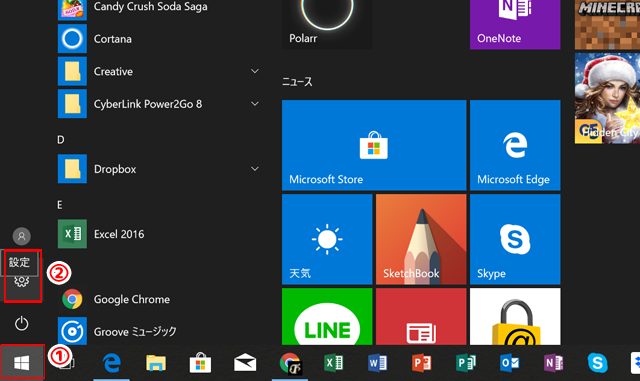
まず、タスクバー左下にあるWindowsアイコンをクリック(スタートボタン)し、表示される歯車のアイコン「設定」をクリックします。
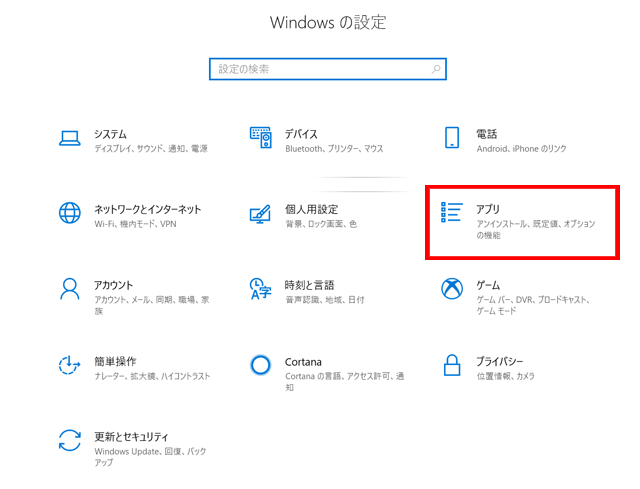
するとこのように、設定ウィンドウが表示されますので、「アプリ」をクリックしてください。
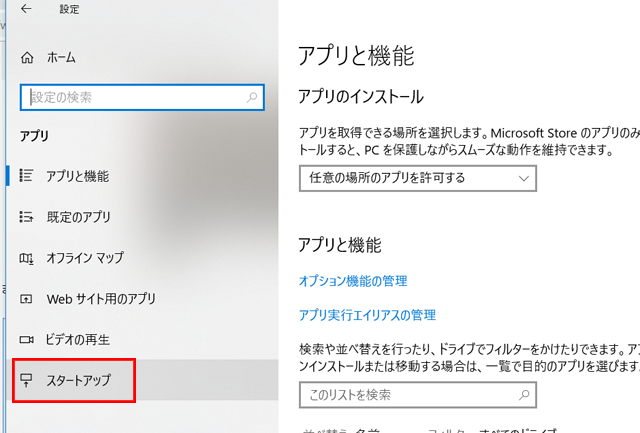
アプリ設定ウィンドウが立ち上がりましたら、左側にある設定項目一番下の「スタートアップ」をクリックします。
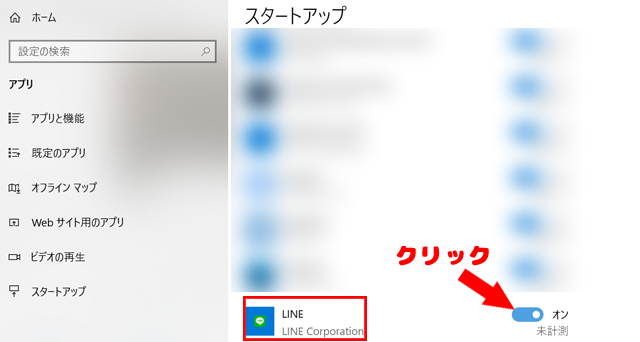
すると、このようにパソコンを立ち上げると自動的に起動するアプリケーションの一覧が表示されます。
アルファベットの「A」から順番に降順になっておりますので、このように「LINE」を見つけたら、右側にあるスクロールボタンをクリックして、「オン」から「オフ」へと切り替えて下さい。
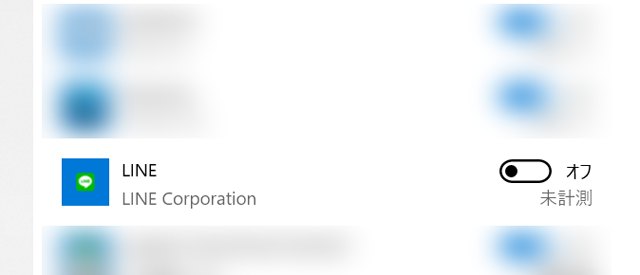
こんな感じでボタンがオフに切り替わったらオッケーです。
これで、パソコンを立ち上げても勝手にLINEが起動しないように設定が完了しました。
お疲れさまでした(^^♪
使わないんで、アンインストールしてしまえ
LINEは使用率高いアプリで、かなり多くの方が利用していますが、もしLINEを全く使用しないのであれば、無用の長物。
といいますか、パソコンの要領を圧迫するお荷物以外の何物でもありませんよね。
パソコンの要領に余裕があれば、まぁ、使う時が来るかもしれないので、置いておいても良いかなと思いますが、LINEの容量自体も「227MB」と軽いといえる容量ではありません。
もし、パソコンの要領に不安があって、LINEを使う予定がないのであれば、容量確保のためにも、アンインストールしてしまった方が、良いかと思います。
使う時が来れば、いつでもインストールできますしね。
LINEをアンインストールする方法は
- タスクバー左下のWindowsアイコンのスタートボタンをクリック
- 歯車のアイコン「設定」をクリック
- 設定ウインドウから「アプリ」をクリック
- アプリ設定ウインドウから「アプリと機能」をクリック
- LINEをクリックしてアンインストールボタンをクリック
- 続けて表示されるポップアップで「アンインストール」をクリック
以上で、LINEをお使いのパソコン上からアンインストールすることができます。
最後に
いかがだったでしょう。今回はWindows10でパソコンを起動すると勝手にLINEを起動させないようにする設定方法について、ご紹介させていただきました。気にしないっていう性格であればいいのですが、結構ジャブのように少しづつストレスをためてくれるので、もし使わないのであれば、起動しないように設定してしまいましょう。
あともし、パソコンの要領もだいぶ少なくなってきたし、他にもアンインストールとお考えならば、こちらの記事も併せてご覧ください。
-

-
あなたのPC、息切れしてません??アプリを見直してPCの負担を軽くしよう Windows10
こんにちは(^^♪山ばりゅです。 PCの処理速度が遅くなると、急いでる時って結構イライラしますよね。いつまでクルクル回っとるねん( ゚Д゚)って感じで。PCの処理速度が落ちる原因は色々とあるのですが、 ...
必要なときのためにも、パソコンの要領は常に余裕を持っておかないとですね(^^♪
では、今回はこの辺りで。今回も最後までお付き合いいただき、ありがとうございます(^^♪
